win10系统是很多电脑用户首选的装机系统,然而有不少用户在使用过程中可能会碰到win10系统转移临时文件存储位置的情况。大部分用户电脑技术都是菜鸟水平,面对win10系统转移临时文件存储位置的问题,无法自行解决。不少用户都来咨询小编win10系统转移临时文件存储位置要怎么处理?其实可以根据以下步骤 首先打开win10控制面板,进入“系统和安全”,在左侧导航栏中打开“高级系统设置”。 切换到“高级”选项卡,打开“环境变量”。这样的方式进行电脑操作,就可以搞定了。下面就和小编一起看看解决win10系统转移临时文件存储位置问题详细的操作步骤:
修改临时文件存储位置并不需要第三方软件的帮助,通过win10自带的设置项自己就可以进行修改。
首先打开win10控制面板,进入“系统和安全”,在左侧导航栏中打开“高级系统设置”。
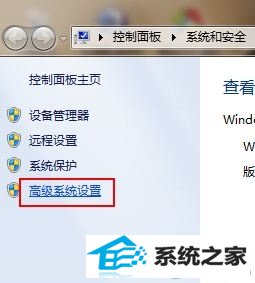
切换到“高级”选项卡,打开“环境变量”。
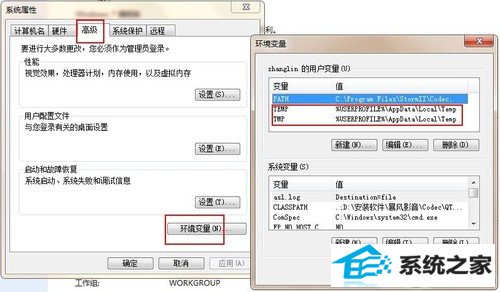
在环境变量对话框中分别选中“TEMp”和“TMp”,点击“编辑”按钮。
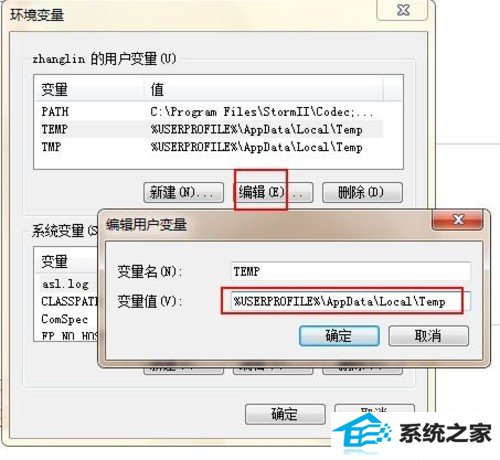
在编辑用户变量对话框中,我们看到变量值处是可以进行编辑的部分,这里已经存在原系统默认的临时文件存放地址,我们可以直接将用户和系统的temp和tmp变量都改到另外的路径即可。
改好临时文件路径之后,别忘了将原来临时文件目录彻底删除,删完之后你会发现系统盘分区的容量标示短了一大截,一下就由红转蓝了。






